Project Color Of Moon
Επειδή πολλές φορές μου ζητήσατε να σας εξηγήσω την επεξεργασία του project Color of the Moon ετοίμασα μια εικόνα με τα στάδια της επεξεργασίας που μπορούμε να κάνουμε για την ανάδειξη των χρωμάτων της Σελήνης μας.
Περιγραφή τις εικόνας δείτε ποιο κάτω

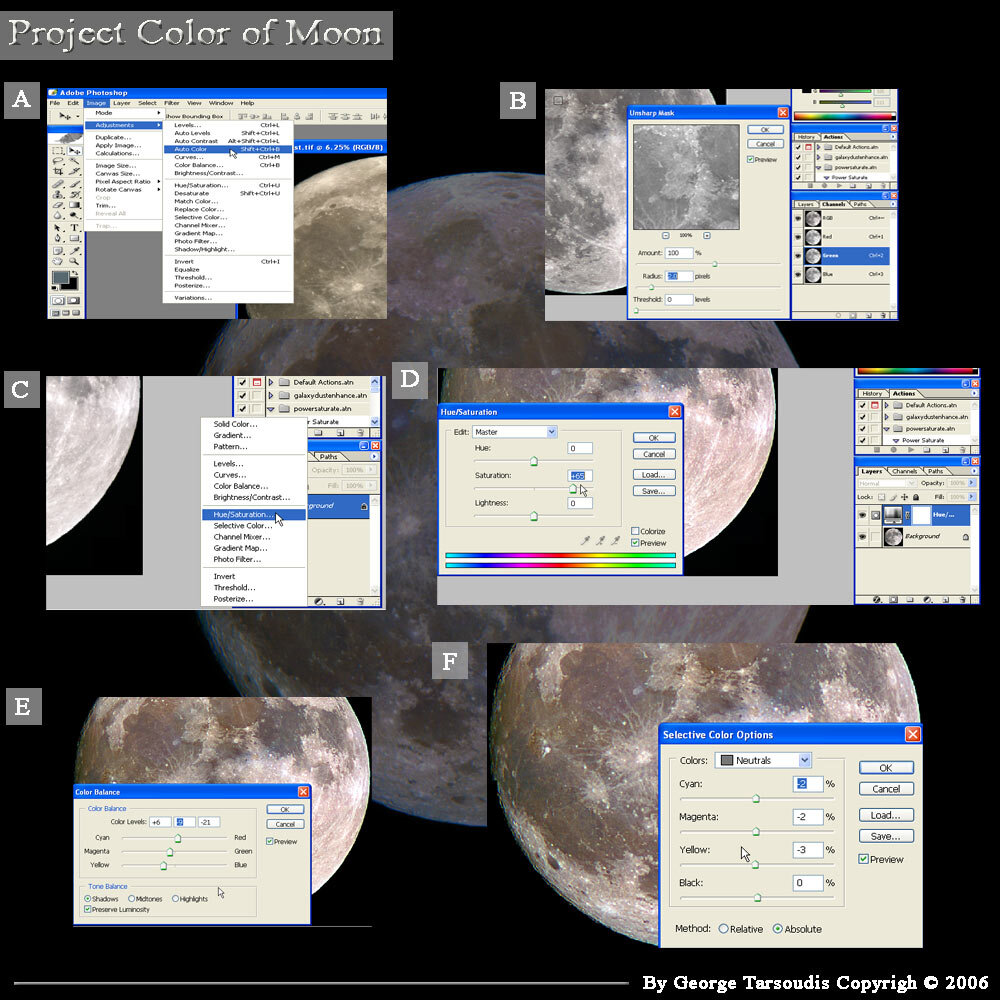
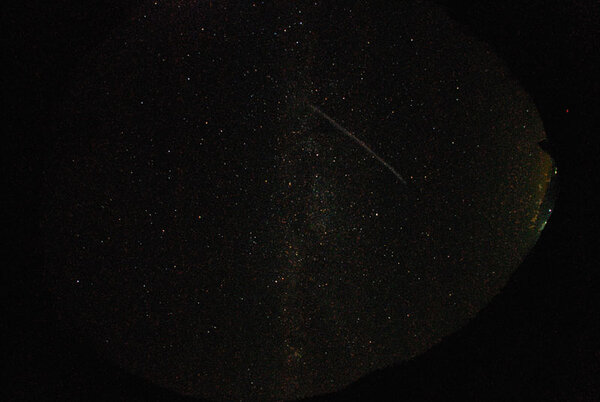
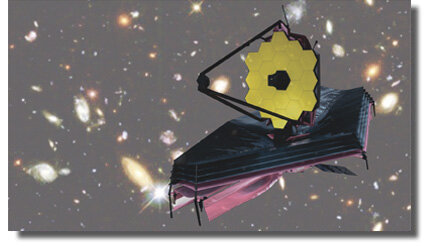
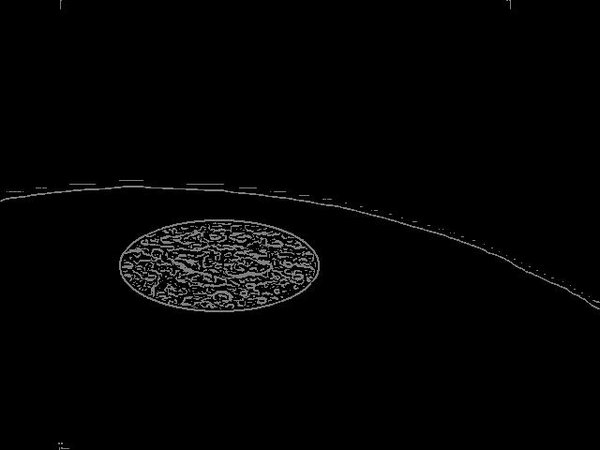

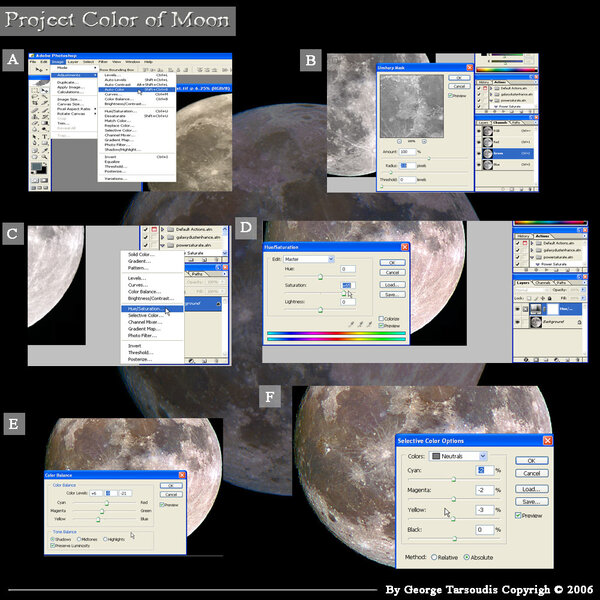
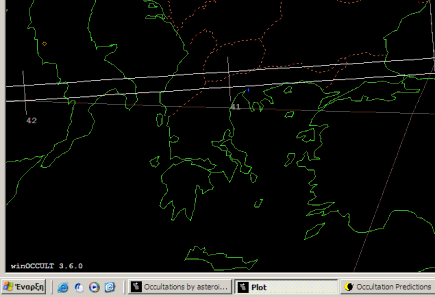




Προτεινόμενα σχόλια
Δημιουργήστε έναν λογαριασμό ή συνδεθείτε για να σχολιάσετε
Πρέπει να είσαι μέλος για να αφήσεις ένα σχόλιο
Δημιουργία λογαριασμού
Εγγραφείτε για έναν νέο λογαριασμό στην κοινότητά μας. Είναι εύκολο!.
Εγγραφή νέου λογαριασμούΣυνδεθείτε
Έχετε ήδη λογαριασμό? Συνδεθείτε εδώ.
Συνδεθείτε τώρα